Почему алиса включается сама по себе на телефоне
Голосовые помощники – облегчают использования смартфона, позволяя активировать некоторые функции без использования рук. Однако не лишены такие разработки и недостатков. Так, пользователи приложения Google отмечают его частые включения без желания владельца устройства.
Голосовой помощник сам включается — в чем суть проблемы
Google Ассистент удобная и широко функциональная голосовая программа, которую можно включить всего одной фразой «Ok, Google». Казалось бы, что может быть проще? Но это только на первый взгляд, ведь ввиду синтезированного языка, и некоторых проблем с его распознованием, сервис может включаться даже при фразах, которые просто похожи на активирующую.
Случайные выражения или упоминание Гугла в обычном диалоге, расцениваются устройством, как сигнал для включения софта.
Корпорация сегодня развивает проект, который поможет программе правильно интерпретировать речь владельца, чтобы отличать реальные команды от случайных триггеров. В ходе федеративного обучения помощника фокус группой, Гугл планирует исключить случайные включения.
Это также позволит защитить конфиденциальные данные пользователя, поскольку функционал помощника будет включаться только после реальной команды. С целью защиты данных речь будет обрабатываться локально, а не постоянно, как фоновый «жучок».
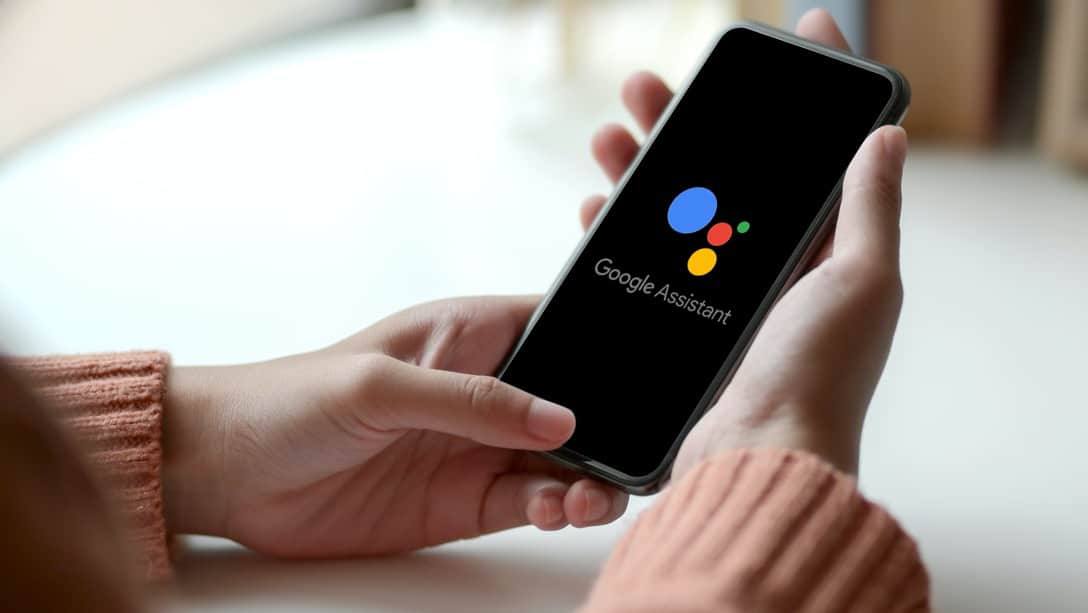
Как отключить голосовой помощник на время и на совсем
Насколько затянется процесс улучшения программы, сказать сложно.
Но ее всегда можно отключиться вручную, причем как на время, так и навсегда, что особенно актуально для пользователей, которые не прибегают к помощи голосовых команд.
Полное отключение помощника деактивирует многие функции от Google, которые сегодня входят в экосистему Android. Если это не имеет значение, можно приступать к отключению.
Для этого предусмотрен следующий алгоритм:
- Откройте Гугл, и перейдите в меню приложения.
- Кликните на «Настройки».
- Выберите раздел «Google Ассистент»
- Снова откройте Настройки и выберите «Телефон».
- Перетяните ползунок в режим «выкл.».
Вместе с отключением исчезнет и возможность запуска голосовых команд.
От случайных включений Гугл поможет защитить установка другого помощника, который станет основным. Для этого в настройках необходимо выполнить следующие несколько действий:
- Выбрать «Приложения и уведомления».
- Кликнуть на «Приложения по умолчанию».
- Открыть раздел «Помощь и голосовой ввод».
- Нажать на пункт «Помощник», и выбрать любой из предложенного списка.
Это позволит убрать случайные включения Гугл, при зажатии кнопки «Домой».
Важно! Название разделов меню могут отличаться в зависимости от используемой модели смартфона.
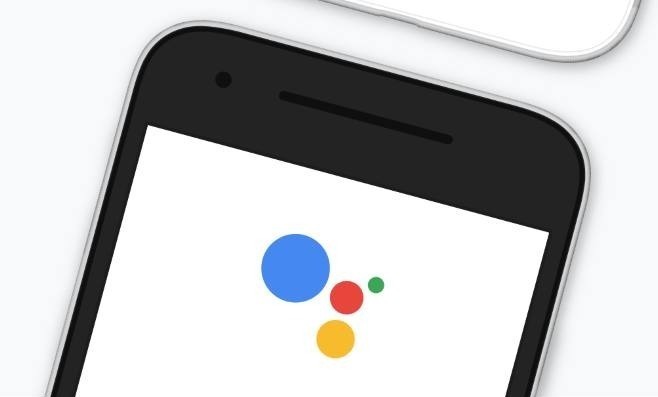
Ассистент от Google считается одним из самых функциональных голосовых приложений на рынке. Однако некоторых могут раздражать случайные включения голосового помощника, для чего разработчиками был разработан общедоступный алгоритм его выключения на временной или постоянной основе.
Несмотря на то, что голосовые функции призваны облегчать поиск информации в интернете, многие пользователи современных смартфонов остаются недовольны чрезмерной навязчивостью Алисы и считают ее слишком болтливой.
Активные пользователи Яндекс. Браузера также не понаслышке знают, что Алиса иногда может включаться самопроизвольно, реагируя на голос владельца, что часто создает определенные неудобства.
Кроме того, на некоторых моделях смартфонов могут наблюдаться проблемы с производительностью, так как приложение постоянно работает в фоновом режиме и требует большого количества ресурсов от смартфона.
Все эти факторы часто становятся причинами, по которым пользователи хотят удалить или хотя бы временно отключить Алису на смартфоне, но не каждый знает, как это сделать.
Специально для них мы подготовили простую инструкцию.
Как отключить Алису на Android
В зависимости от того, установлена ли Алиса как отдельное приложение или в составе дополнения к браузеру, будет отличаться и процесс ее отключения.
Если вас беспокоит произвольное включение голосового помощника, самый простой способ его отключить — отозвать выданные разрешения на использование микрофона. Сделать это можно в настройках приложений.
Для этого:
- Перейдите в главные настройки и найдите пункт Приложения
- Найдите среди установленных приложений Алису и откройте пункт «Разрешения»
- Запретите приложению доступ к микрофону, чтобы Алиса больше не беспокоила вас по пустякам
Как отключить функцию голосового помощника Алиса в приложении Яндекс. Для пользователей приложения Яндекс с Алисой процесс отключения выглядит следующим образом:
- Перейдите в приложение Яндекс и откройте свой профиль
- Затем откройте Настройки
- Найдите пункт Алиса и отключите переключатель «Активация через гарнитуру», чтобы запретить использование голосового помощника через наушники
- Затем перейдите в пункт «Голосовая Активация»
- И отключите переключатель «Использовать голосовую активацию»
Как отключить Алису в Яндекс. Браузер на телефоне
Если на вашем смартфоне установлен Яндекс. Браузер с Алисой, для ее отключения:
- Перейдите в Яндекс. Браузер
- Нажмите на три вертикальные точки в нижнем правом углу экрана и перейдите в «Настройки»
- Найдите пункт «Голосовые возможности»
- Отключите пункты «Голосовой ассистент в системе», «Чтение страниц»
- Активируйте пункт «Не использовать голос»
Как полностью удалить Алису с телефона
Чтобы полностью удалить голосовой помощник с вашего телефона:
- На главном экране найдите приложение Яндекс, Яндекс. Браузер или Алиса в зависимости от того, какое из приложений имеет встроенный голосовой помощник
- Удерживайте приложение, которое необходимо удалить до появления всплывающего меню
- Выберите пункт «Удалить»
- Подтвердите удаление кнопкой «ОК»
Удалить приложение можно также и через главное меню телефона.
Для этого:
- Перейдите в главные Настройки и найдите пункт «Приложения»
- Выберите приложение Алиса
- Нажмите «Удалить» и подтвердите удаление кнопкой «ОК»
Заключение
Современные исследования показывают, что голосовым помощникам еще далеко от прохождения теста Тьюринга, и годятся они только для ограниченного списка простых запросов. Более сложные вопросы требуют частых корректировок и долгих попыток объяснить виртуальным помощникам, что конкретно от них хотят. По этим и некоторым другим причинам пользователи смартфонов пока не готовы полностью им доверять, предпочитая пользоваться ручным поиском «по старинке».
Остается надеяться, что такие функции со временем будут становиться все более совершенными, а пока, при желании вы можете отключить голосовой помощник Алиса с помощью нашей инструкции.
почему то напрягает )) играем в армату . проигрываем я ругаюсь и все матом и вдруг раздается в наушниках ехидный голос -" что проиграл "? я чуть на стуле не подпрыгнул .. так вот почему она сама подключается кто знает *?))
Ну, Алиса сразу скажет, что ругаться - это не этично.
А так - отключите в запуске ее производные.
Что-то в Ваших действиях при игре выдает команду на ее запуск
вот этого я и не понимаю, игра развернута во весь экран, значит кнопки управления браузером заблокированы а она все одно активируется
ashberry Искусственный Интеллект (178133) может глючит попробуйте переделать на ручное включение, может это игра виновата
не поверишь лень в ручную набирать текст в поисковике ))
Мне кажется быстрее набрать текст, чем сказать Алисе. Ну смотря, конечно, какой текст. Если пару предложений то лучше самому напечатать, а если предложений так 5-6 то Алиса лучше.
у меня алиса включается без наличия микрофона, и, допустим, идет видео в ютубе она начинает распознавать оттуда речь. это случается очень редко, но бывает с промежутками через месяц или два
тоже самое, включается без микрофона. периодичность спонтанная или алгоритм интересно..
У меня во время просмотра ютуб на смартфоне постоянно включается Алиса. Пока ей не скажешь "Заткнись", не отстанет. В настройках все отключено. Что делать?
Нажмите «Пуск», в строке поиска напишите appwiz.cpl и нажмите "enter" на клавиатуре.

Появится окно, где будут все установленные в системе приложения. Найдите там «Голосовой помощник», нажмите правой кнопкой мыши по нему и выберите пункт "удалить". или вот так.
А почему на вопрос Какого хобота она сама включается? Отвечают как её выключить но никто не отвечает на саму суть вопроса
у меня нет микрофона. хотите прикол? на ютубе есть видео "Алиса Ругается САМА С Собой Соревнования КТО Лучший Яндекс Алиса " при просмотре этого видео она ВКЛЮЧАЕТСЯ . ПОЧЕМУУУУ. КАК.
Это не прикол . прикол когда отключила Алису. просматривала, для интереса померно 6 месяцев назад. ( пи этом она никак не давала о себе знать) Я начинала заниматься любовью с парнем, а она тут ни с того ни с сего выдает: КАК ЖЕ Я ВАМ ЗАВТДУЮ!
НИ какого секса не захотелось, почувствовала себя Сарой Конер))))
Ну думаю все мы смотрели Терминатора))) Скайнет все помнят?))) Так вот вам и Алиса)))

Голосовые помощники присутствуют в нашей жизни уже давно. Поэтому поисковики настойчиво рекомендуют разработчикам сайтов подстраивать свой контент под естественные голосовые запросы. Ведь это так удобно для пользователя не печатать вручную свой вопрос в поле поиска, а просто продиктовать его такому голосовому ассистенту как Алиса. Но даже такой полезный помощник может начать мешать или даже раздражать. О том, как отключить Алису в браузере на ноутбуке или на телефоне, читайте ниже.
Где в десктопном браузере найти отключение голосовой активации Алисы
Ассистент Алиса – это цифровой помощник, который выполняет ваши поручения, заданные голосом. Ее можно найти в умных колонках, в модулях для управления Smart TV, в бортовых компьютерах авто, а также в мобильных и десктопных браузерах от Яндекса.
Так в браузере для Windows есть функция голосовой активации Алисы.
Если вам нужно отключить именно эту функцию, действуйте так:
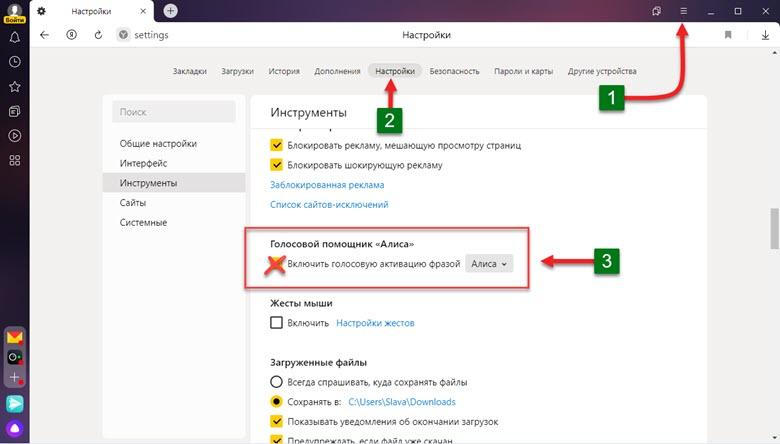
- Откройте «Настройки», кликнув на иконку гамбургер-меню .
- Выберите «Инструменты».
- Найдите раздел «Голосовой помощник Алиса» и переведите ползунок в неактивное положение напротив фразы «голосовая активация».
Как временно отключить Алису на компьютере

Если по какой-то причине вам нужно отключить Алису на своем компьютере только на время, то наведите курсор на иконку голосового помощника на панели задач Windows и кликните правой кнопкой мыши. У вас появится единственный вариант действий с этим приложением – «Выключить Алису».
Кликнув на этот вариант, вы отключите Алису. Однако само приложение останется на компьютере и вы сможете воспользоваться им в любое время.
Что делать, чтобы отключить Алису навсегда
Когда вы устанавливаете на свой компьютер Яндекс.Браузер, в купе с ним устанавливается еще одно приложение – Голосовой помощник Алиса. Если вы не хотите пользоваться его услугами, то голосового ассистента можно удалить также, как и любую другую программу.
Для правильного удаления не только программы, но и записей реестра, нужно использовать установщик Windows. Быстро до него добраться можно так:
Для Windows 7:

- Кликните на кнопку с логотипом Windows на клавиатуре.
- Выберите в открывшемся меню в правой колонке «Панель управления».
- Запустите раздел «Программы и компоненты».
- Теперь найдите Алису, выделите ее и выберите вариант действия «Удалить».
Для Windows 10:
Теперь Алисы не будет в вашем Яндекс Браузере. Но это никак не повлияет на вашу возможность использовать голосовой ввод в поисковике Яндекса – эта функция не удаляется.Управление Алисой на смартфонах и планшетах
Также, как и для компьютерной версии Яндекс Браузера, вместе с мобильным приложением поисковика скачивается отдельное приложение Голосового помощника Алисы. Если вам нужен только сам браузер, а дополнительный голосовой ассист вам ни к чему, то удалить его можно точно также, как и любое другое приложение на вашем смартфоне или планшете.
Например, если вы пользуетесь магазином Google Play для скачивания и управления обновлениями приложений, то полностью удалить приложение Алиса с гаджета можно так:
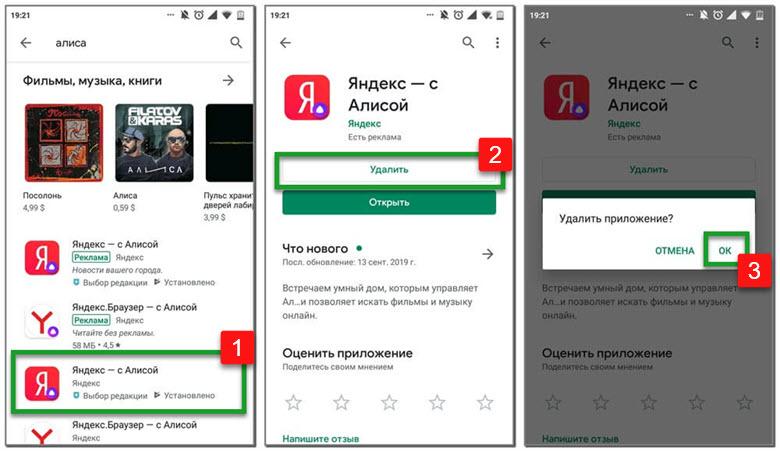
- Зайдите в Google Play, а при необходимости авторизуйтесь в нем.
- Кликните на ваш аватар в правом верхнем углу.
- Выберите «Мои приложения и игры», а затем раздел «Установленные».
- Найдите приложение «Голосовой помощник Алиса» и тапните на него, чтобы раскрыть дополнительную информацию о приложении.
- На экране, помимо общей информации от разработчика, появится кнопка «Удалить». Нажмите ее для деинсталляции Алисы со смартфона.
Но это не устранит другой проблемы – встроенной Алисы в приложения от Яндекса. Удалить ее в них нельзя, но можно отключить ее использование.
Как правило, некоторые сервисы от Яндекса уже входят в предустановленные приложения на Android разных брендов. Если в настройках телефона вы откроете список всех приложений, то найдете целых два браузера от Яндекса: «Яндекс» и «Браузер». Один из них – это поисковая строка с облегченным интерфейсом без ваших закладок, а второй – это полноценный тяжеловесный (по сравнению с первым) браузер. Но в оба браузера интегрирована Алиса и извлечь ее оттуда нельзя, так как это составляющая приложения.Но есть другой вариант – отключить Алису в мобильном браузере. Для этого действуйте так:
Для «Яндекс»

- Запустите приложение, кликнув на поисковую строку на экране вашего телефона.
- Скройте появившуюся автоматически клавиатуру, кликнув «назад».
- В нижней строке тапните на значок плитки с красной отметкой, чтобы перейти к списку всех сервисов Яндекса.
- В открывшемся окне в верхней строчке кликните на «шестеренку», обозначающую настройки.
- Пролистайте вниз до раздела «АЛИСА» и отключите не нужные вам функции. Например, только «Использовать голосовую активацию» или отключить голосового помощника Алису от кнопки «Домой».
Для «Браузер»

- Запустите приложение, кликнув на иконку: красный значок Y на белом фоне.
- Откройте дополнительное меню, нажав на три вертикальные точки в меню поиска.
- В открывшемся окне выберите «Настройки».
- Пролистайте вниз до раздела «Поиск» и откройте «Голосовые возможности».
- Здесь перед вами окажутся разнообразные настройки Алисы, которые при желании можно отключить: голосовой поиск, голосовая активация, чтение страниц Алисой, голосовой ассистент в системе.
Как отключить микрофон для Алисы
Вот вы удалили приложение Алиса и отключили ее ассист во всех приложениях. Но если вы хотите подстраховаться и отключить микрофон, чтобы вас вдруг не подслушали, то для телефонов на Android повторите эти шаги:

- Откройте настройки (проведите от верхней границы экрана вниз и кликните на шестеренку).
- Откройте раздел «Приложения».
- Найдите и откройте приложение Яндекса, для которого нужно отключить микрофон.
- Откройте раздел «Разрешения» (в Android 11 он находится в блоке «Конфиденциальность»).
- Найдите элемент «Микрофон» и посмотрите в каком разделе он находится. Если в разделе «Разрешено», то кликните на него и выберите подходящий вариант: разрешить только во время использования приложения, всегда спрашивать или запретить.
Для некоторых ранних версий Android браузер Яндекса по умолчанию использует микрофон, и эта настройка не меняется.

Голосовой помощник Алиса устанавливается автоматически вместе с Яндекс Браузером. Некоторым пользователям это совсем не нужно. Объясняется это чаще всего тем, что Алиса запускается сама по себе, просто реагируя на голос владельца устройства, а также замедляет работу смартфона. Чтобы решить проблему, можно удалить полностью Яндекс Браузер, и тогда вместе с ним удалится и Алиса. Если вам нужно оставить браузер, но при этом удалить голосовой помощник, можно воспользоваться нашими советами.
Стандартный способ, подходит для большинства устройств
Алгоритм удаления приложения с мобильного устройства зависит от его модели и установленной ОС. Приведем универсальную инструкцию, на которую можно ориентироваться при удалении Алисы с телефонов на Андроид:
- Откройте меню «Настройки»
- Выберите раздел с приложениями
- Далее перейти к разделу «Все»
- Когда откроется окно, найти в нем «Яндекс» либо же «Голосовой помощник». (Отметим, что эти приложения могут называться иначе — лучше ориентироваться на значок).
- После того, как откроется страница с приложением, им можно управлять: удалить, остановить его работу или установить заново.
- После этого нажмите кнопку«Очистить кеш» либо «Стереть данные».
- Далее нажать иконку «Удалить».
На некоторых устройствах процесс удаления Алисы происходит еще проще и быстрее. Достаточно зажать иконку и переместить ее в корзину. Корзина сразу же появится на экране после зажатия значка.
СПРАВКА! После этого нужно проверить, полностью ли удалилось приложение. Потому что на некоторых устройствах таким образом удаляется только иконка.
Рекомендуем использовать функцию очищения от ненужных файлов после удаления любого приложения, если такая функция присутствует на вашем смартфоне.
Дополнительный способ
Многие владельцы смартфонов используют для удаления файлов специальные приложения, предназначенные для деинсталляции. Этот способ имеет ряд преимуществ. Самое главное, что с помощью приложений удаляется не только сама программа, но и все файлы, связанные с ней. Найти их в телефоне самостоятельно очень трудно, иногда и вовсе невозможно. А установленные приложения-деинсталляторы делают это автоматически. Остаточные файлы сильно засоряют память мобильного устройства.
Все приложения для очистки можно найти в PlayMarket, принцип работа у них идентичный.
Читайте также:


